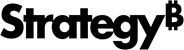Strategy ONE
Implementar MicroStrategy para Tableau en WebSphere
Los siguientes pasos son para implementar MicroStrategyForTableau.war en WebSphere 8.5.
- Inicie WebSphere.
- Vaya a la página de la consola administrativa de WebSphere Application Server. Por ejemplo,
https://localhost:9043/ibm/console/login.do. - Introduzca sus credenciales e inicie sesión.
- A la izquierda, expandir Aplicaciones > Nueva aplicación.
- Seleccionar Nueva aplicación empresarial.
- Busque y seleccione siempre y cuando MicroStrategyForTableau.war en su equipo local.
- Haga clic en Siguiente.
- Seleccionar Ruta rápida y haga clic en Siguiente.
- Si es necesario, indique una ubicación para la instalación del
.wary haga clic en Siguiente. - Confirme que Asignar módulos a servidores está marcada y haga clic en Siguiente.
- Confirme que Asignar hosts virtuales para módulos web está marcada y haga clic en Siguiente.
-
Proporcione la raíz de contexto del archivo war que se está implementando y haga clic en Siguiente.
El conector es accesible desde la ubicación especificada.
- Seleccione la atributo metadata-complete y haga clic en Siguiente.
- Confirme que todos los campos son correctos y haga clic en Finalizar.
- Guarde los cambios en la configuración maestra.
- A la izquierda, vaya a Aplicaciones > Tipos de aplicación > Aplicación de empresa WebSphere
-
Seleccione la aplicación implementada y haga clic en Iniciar.
Una vez que la aplicación se haya iniciado correctamente, se podrá usar el conector introduciendo el siguiente vínculo en el conector de datos de Tableau Web:
http(s)://<web-server>:<port>/<connect-path>/.